
Wiadomości iOS zawierają funkcję Invisible Ink, która umożliwia wysyłanie zaciemnionych wiadomości do iz iPhone'a i iPada. Niewidoczne wiadomości przychodzą w widoczny sposób zasłonięte, a treść niewidocznej wiadomości można ujawnić tylko przez przesunięcie palcem po zamazanej wiadomości, aby tymczasowo odsłonić tekst wiadomości, obraz lub wideo. I tak, oznacza to, że niewidzialne wiadomości mogą wysyłać nie tylko niewidzialny tekst, ale także niewidoczne zdjęcia i niewidzialne filmy.
Invisible Ink zapewnia prostą prywatność w zabawny sposób, aby udostępniać sekrety lub inne dane osobowe za pośrednictwem aplikacji Wiadomości na iOS, nie będąc widocznymi dla widza. Ta funkcja jest częścią zestawu Message Effects i jest dostępna w wersjach systemu iOS na iPhone'a, iPada i iPoda touch.
Aby Invisible Ink działał zgodnie z przeznaczeniem, zarówno nadawca, jak i odbiorca muszą używać iMessage do wysyłania i odbierania niewidocznych wiadomości. Urządzenia, które nie korzystają z iMessage, otrzymają wiadomość jak zwykle bez efektu zaciemnienia Invisible Ink.
Jak wysłać wiadomość z niewidocznym atramentem na iPhonie lub iPadzie
- Otwórz aplikację Wiadomości w iOS i przejdź do dowolnego wątku rozmowy wiadomości (możesz też wysłać do siebie wiadomość, aby przetestować tę funkcję)
- Wpisz dowolną wiadomość jak zwykle, a następnie dotknij i przytrzymaj niebieską strzałkę, aby uzyskać dostęp do efektów iMessage, lub użyj 3D Touch na strzałce*
- Na ekranie efektów wiadomości wybierz „Niewidzialny atrament”
- Dotknij przycisku strzałki obok „Wyślij niewidzialnym atramentem”, aby natychmiast wysłać wiadomość z funkcją zaciemniania niewidzialnego atramentu w tej wiadomości
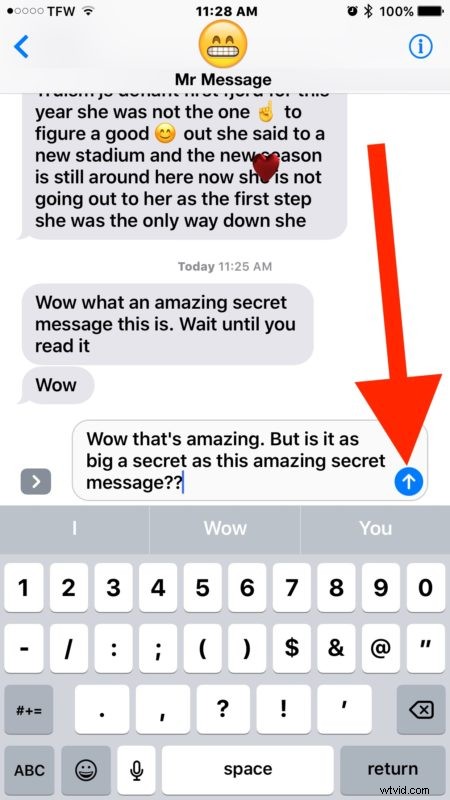
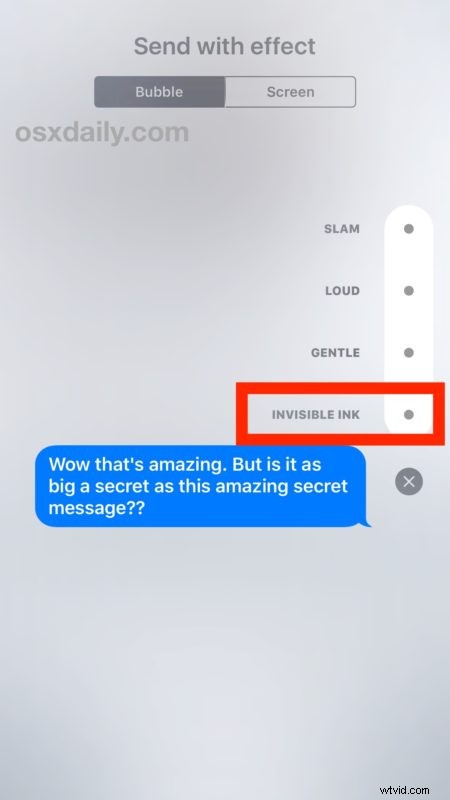
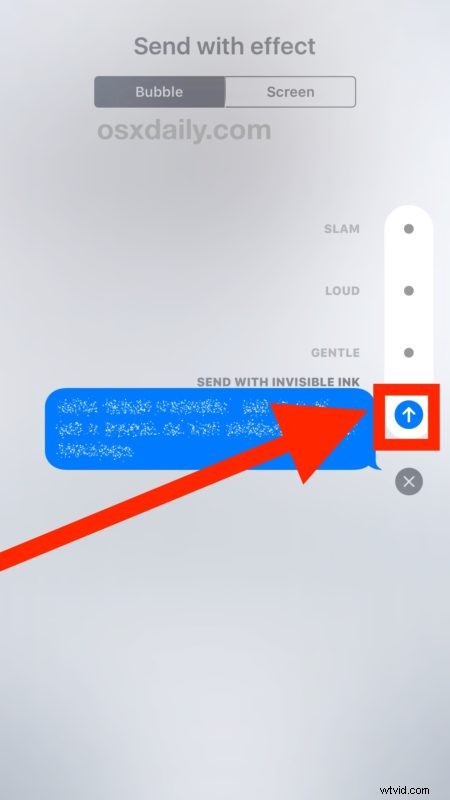
Wiadomość zostanie wysłana zaciemniona niewidocznym atramentem i pozostanie rozmazana i zasłonięta, dopóki nie zostanie przeczytana przez dotknięcie lub przeciągnięcie.

* Możesz też dołączyć zdjęcie, obraz, wideo lub GIF i sprawić, by były niewidoczne. Pamiętaj, że dotkniesz i przytrzymasz ikonę strzałki, jeśli urządzenie nie jest wyposażone w funkcję 3D Touch lub jeśli funkcja 3D Touch jest wyłączona, natomiast 3D Touch na strzałce jest wymagany, jeśli funkcja 3D Touch jest włączona.
Jak odczytać wiadomość niewidocznego atramentu na iPhonie lub iPadzie
- Gdy otrzymasz wiadomość z niewidocznym atramentem, która jest zaciemniona błyszczącymi, rozmytymi pikselami…
- Dotknij lub przesuń palcem po niewidocznej wiadomości odręcznej, aby odsłonić jej zawartość
- W razie potrzeby powtórz z innymi komunikatami niewidocznego atramentu
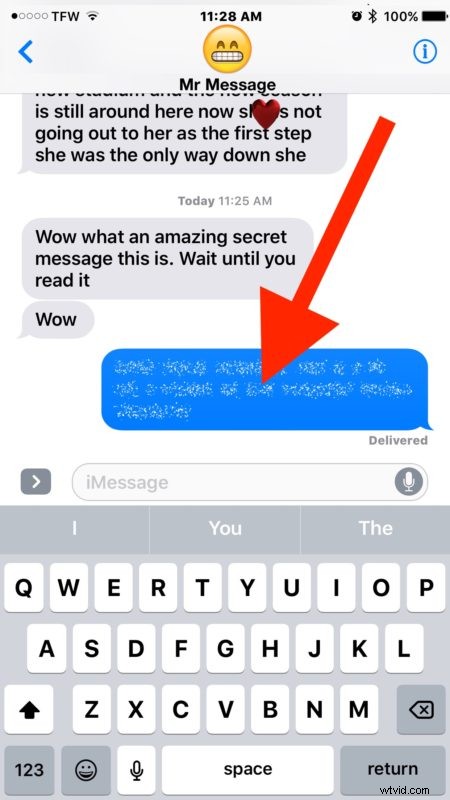
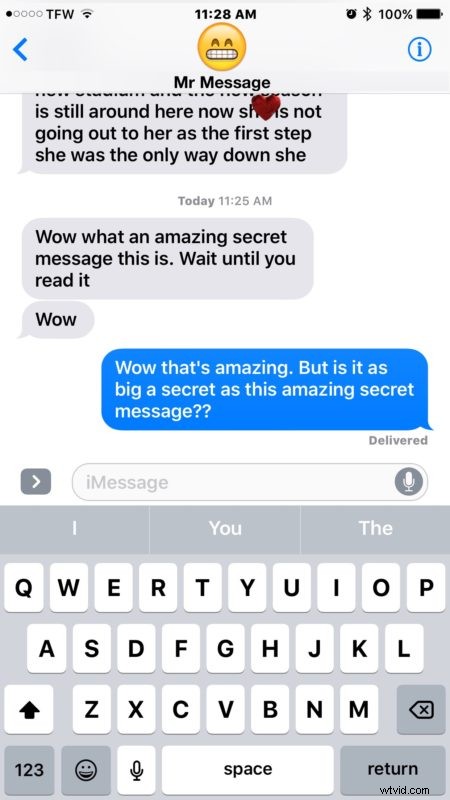
Niewidoczne wiadomości odręczne będą widoczne przez chwilę po ich dotknięciu lub przesunięciu, a następnie staną się ponownie niewidoczne po kilku sekundach, dopóki nie zostaną ponownie dotknięte lub przesunięte.

Jeśli nie masz dostępnej funkcji Invisible Ink, wyłączyłeś efekty wiadomości, iMessage jest wyłączony, nie możesz uzyskać do niego dostępu z powodu niewłaściwego naciśnięcia i / lub 3D Touch lub masz starszą wersję iOS i trzeba zaktualizować do dowolnej nowoczesnej wersji starszej niż iOS 10.0. Jeśli korzystasz ze starszej wersji systemu iOS i w ogóle nie masz tej funkcji, następną najlepszą rzeczą jest prawdopodobnie wyłączenie podglądu iMessage na ekranie blokady, a następnie używanie kodu dostępu do blokowania urządzenia przez cały czas.
Jeśli masz problemy z Invisible Ink, nie możesz uzyskać do niego dostępu lub jeśli efekty wiadomości nie działają, przeczytaj, jak ewentualnie naprawić to w iOS, zwykle sprowadza się to do przełączenia kilku ustawień, aby rozwiązać taki problem problem.
Invisible Ink to jeden z wielu zabawnych efektów i funkcji wiadomości. Niektóre z innych, bardziej interesujących i zabawnych funkcji wiadomości na iPhone'a i iPada to wiadomości pisane odręcznie, przyklejanie naklejek do wiadomości i używanie Tapback do wysyłania małych odpowiedzi na ikony.
Czy masz jakieś ciekawe wskazówki, zabawne porady lub przemyślenia na temat odbierania lub wysyłania niewidzialnych wiadomości z iPhone'a lub iPada? Daj nam znać w komentarzach!
